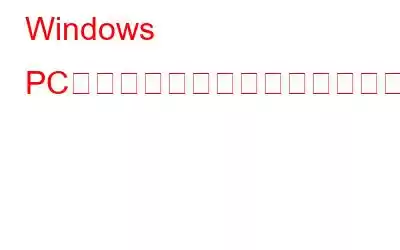カメラにアクセスしようとすると、予告なく「すべてのカメラが予約されています」という問題が発生することがあります。当然のことながら、これは重要なオンライン会議の直前に発生します。このエラーに関連するエラー コードは 0xa00f4288 で、Windows 10 ではすべてのカメラが予約されており、PC カメラが別のアプリによって使用されていることを示していますが、これは真実ではありません。したがって、問題を迅速に解決したい場合は、以下の手順に従ってください。
注: このエラーが初めて発生した場合は、トラブルシューティング手順を実行する前に PC を再起動してみてください。簡単な再起動で軽微な問題を解決できます。
Windows PC で「すべてのカメラが予約されています」エラーを修正する方法
1.カメラ アプリを更新する
カメラを引き続き機能させるには、アプリを最新バージョンに更新する必要があります。 Microsoft Store を開いてライブラリに移動し、Windows アプリにアクセスします。その後、「アップデートを入手」をクリックします。 Windows は、カメラを含む、インストールされているすべてのアプリを自動的に更新します。
2.カメラ関連のプロセスをすべて終了します
アプリがバックグラウンドでカメラを使用しているため、カメラを使用できない場合があります。タスク マネージャーを起動して [プロセス] タブを選択するには、Ctrl + Shift + Esc キーを押します。許可なくカメラにアクセスしようとしていると思われるプロセスを見つけて停止します。これにより、Windows 10 のエラー「0xa00f4288 すべてのカメラが予約されています」が修正されます。
3.カメラの権限を確認する
アプリケーションにはカメラにアクセスするための適切な権限が必要です。これにより競合が発生し、「すべてのカメラが予約されています」というエラーが発生する可能性があります。 Windows 11 でカメラの権限を変更する方法は次のとおりです。
ステップ 1: [スタート] ボタンを右クリックして、[設定] を開きます。
ステップ 2: [アプリの権限] に移動します。
ステップ 3: そこにあるカメラをクリックします。
ステップ 4: カメラにアクセスする必要があるアプリケーションのトグルをオンにする必要があります。
>ステップ 5: コンピュータを再起動した後、「すべてのカメラが予約されています」という警告が消えたかどうかを確認します。
4.カメラのトラブルシューティング ツールを有効にする
それでもカメラにアクセスできない場合は、Windows 11 トラブルシューティング ツールを試して問題を解決しましょう。カメラのトラブルシューティング ツールを実行するには、次の手順に従います。
ステップ 1: Windows キー + I を押して、Windows の設定を開きます。
ステップ 2: [システム] をクリックし、[システム] をクリックします。 トラブルシューティングを行った後、その他のトラブルシューティングを行います。
ステップ 3: [その他のカメラ] の横にある [実行] ボタンをクリックします。
5.アプリを修正する
「すべてのカメラが予約されています」エラーが発生した唯一の問題ではない場合は、カメラ アプリの修正を試みる必要があります。これにより、Windows はアプリの問題の原因となっている壊れたシステム ファイルを修復します。
ステップ 1: Windows の設定ウィンドウを起動します。
ステップ 2: [アプリ] をクリックしてから、
ステップ 3: カメラの横にある三点アイコンをクリックして、[詳細設定] オプションを選択します。
ステップ 4: 開始するには、下にスクロールして [修復] を選択します。 .
ステップ 5: Windows が終了した後、カメラを再起動してみてください。上記の手順をもう一度実行しますが、同じ問題が引き続き発生する場合は、今回は [リセット] をクリックします。その結果、カメラ アプリは工場出荷時の設定に戻ります。
6.ジャンク ファイルとキャッシュ ファイルをクリアする
Advanced System Optimizer は、コンピューター用の最も効率的な RAM とジャンク クリーナーです。 Windows のあらゆる最適化ニーズに対応する、シンプルかつ手頃な価格のソリューションを提供します。コンピュータの動作が遅い場合は、ハードドライブをクリーニングしてください。不要なファイルや不要なファイルをストレージから削除すると、PC の動作が速くなり、応答性と読み込み時間が短縮されます。このベスト PC クリーナーは、Cookie と閲覧履歴を削除し、個人情報を暗号化して覗き見から保護し、データを完全に削除することにより、プライバシーの保護に役立ちます。
このベスト PC クリーナーは、以下の機能を備えているため、最高の PC クリーナーです。コンピュータの保守と最適化を容易にする統合プログラム。ムービー、オーディオ ファイル、画像などの重要なファイルのバックアップ コピーを使用して、失われたデータを復元することもできます。
最後の言葉
次のような問題が発生した場合は、これらの提案を使用できます。 「すべてのカメラが予約されている」問題。再び不意を突かれたくない場合は、大規模な会議の数日前にカメラがすべて正常に動作していることを確認してください。
Facebook、Instagram、YouTube などのソーシャル メディアで私たちをフォローしてください。ご質問やご意見がございましたら、お気軽にお問い合わせください。喜んで解決策を提供させていただきます。私たちは、一般的な技術的な問題に対するアドバイス、解決策、ガイダンスを頻繁に公開しています。
読み取り: 0